Guardar una dirección de espacio avanzado
Es posible guardar como destino una carpeta en el espacio avanzado de otro equipo de la serie imageRUNNER ADVANCE, abierto como un servidor SMB o WebDAV en la libreta de direcciones.
Para obtener más información acerca de los espacios avanzados, consulte los manuales de usuario de otros equipos de la serie imageRUNNER ADVANCE que tengan espacios avanzados.
1.
Pulse [Leer y enviar] → [Libreta de direcciones].

2.
Pulse [Otras operac.].
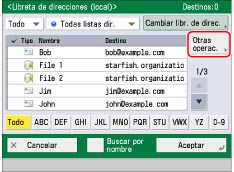
3.
Pulse [Guardar/Editar].

4.
Pulse [Guardar nuevo dest].
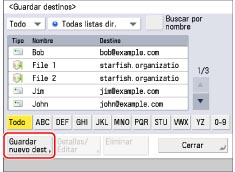
5.
Pulse [Archivo].

6.
Pulse la lista desplegable → seleccione una de las listas de direcciones en Lista direcc. 1 a 10.
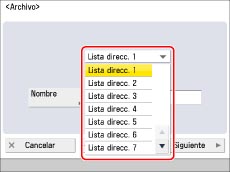
Las libretas de direcciones son una forma práctica de clasificar los destinos.
7.
Pulse [Nombre].
8.
Escriba un nombre para el servidor de archivos → pulse [Aceptar].
|
NOTA
|
|
El primer carácter que introduzca para el nombre se utiliza para ordenar la lista de destino cuando se pulsan teclas, como [ABC], [DEF] y [GHI] en la pantalla Libreta de direcciones. Si se pulsa [Buscar por nombre] en la pantalla Libreta de direcciones, aparece una pantalla para limitar la búsqueda en la libreta de direcciones.
|
9.
Pulse [Siguiente].
10.
Pulse la lista desplegable <Protocolo:> → seleccione el protocolo.
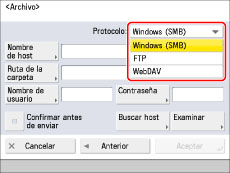
Seleccione [Windows (SMB)] o [WebDAV].
|
IMPORTANTE
|
|
Para guardar archivos en el espacio avanzado de otro equipo imageRUNNER ADVANCE con imagePASS instalado, seleccione [WebDAV]. (Windows (SMB) no puede utilizarse.)
|
11.
Especifique cada opción.
Para más detalles sobre las opciones, consulte el paso 4 de "Guardar en un espacio avanzado".
Si intenta enviar un documento a un espacio avanzado que tenga activada la opción [Confirmar antes de enviar], aparecerá siempre una pantalla pidiéndole que introduzca un nombre de usuario y una contraseña.
Si desea guardar un espacio avanzado en una dirección de grupo, desactive [Confirmar antes de enviar]. No podrá enviar a una dirección de grupo que incluya un espacio avanzado que tenga activada la opción [Confirmar antes de enviar].
|
NOTA
|
|
Si especifica el destino que activó en [Confirmar antes de enviar] como destino de reenvío, no aparece la pantalla para introducir la contraseña. Se utiliza la contraseña guardada y se realiza el reenvío.
|
12.
Pulse [Aceptar].
Si está gestionando números de acceso de la libreta de direcciones, siga el procedimiento del paso 13 de "Guardar una dirección de correo electrónico".
13.
Pulse [Cerrar] → [Aceptar].
|
IMPORTANTE
|
|
Si activa la opción [Activar/Desactivar cambio de idioma/teclado], es posible que no aparezcan correctamente el nombre de host y la ruta de la carpeta del destino, por lo que no podrá consultarlos.
|